Le traduzioni sono generate tramite traduzione automatica. In caso di conflitto tra il contenuto di una traduzione e la versione originale in Inglese, quest'ultima prevarrà.
Risoluzione dei problemi relativi alle integrazione Lambda di API HTTP
Di seguito viene fornita una consulenza per la risoluzione dei problemi relativi a errori e problemi che potrebbero verificarsi quando si utilizza AWS LambdaIntegrazioni con API HTTP.
Problema: la mia API con un'integrazione Lambda restituisce {"message":"Internal Server Error"}
Per risolvere l'errore interno del server, aggiungere la $context.integrationErrorMessage variabile di registrazione al formato di registro e visualizzare i registri dell'API HTTP. Per raggiungere questo obiettivo, effettuare le seguenti operazioni:
Per creare un gruppo di log utilizzando Console di gestione AWS
Aprire la console CloudWatch all'indirizzo https://console.aws.amazon.com/cloudwatch/
. -
Scegliere Gruppi di log.
-
Scegliere Crea gruppo di log.
-
Immettere un nome di gruppo di log, quindi scegliere Crea.
-
Prendere nota del nome risorsa Amazon (ARN) per il tuo gruppo di log. Il formato ARN è arn:aws:logs:
region:account-id:log-group:log-group-name. È necessario il gruppo di log ARN per abilitare la registrazione degli accessi per la propria API HTTP.
Per aggiungere la variabile di registrazione $context.integrationErrorMessage
Accedere alla console API Gateway all'indirizzo https://console.aws.amazon.com/apigateway
. -
Scegliere l'API HTTP.
-
In Monitor (Monitora), scegliere Logging (Registrazione).
-
Selezionare una fase della tua API.
-
Scegliere Modifica, quindi abilitare la registrazione degli accessi.
-
Per Log destination (Destinazione dei log), immettere l'ARN per il gruppo di log creato nel passaggio precedente.
-
Per Formato registro, scegliere CLF. Gateway API crea un formato di log di esempio.
-
Aggiungere
$context.integrationErrorMessagealla fine del formato di registro. -
Selezionare Salva.
Per visualizzare i log delle API
-
Generare i log Utilizzare un browser o
curlper richiamare la tua API.$curl https://api-id.execute-api.us-west-2.amazonaws.com/route Accedere alla console API Gateway all'indirizzo https://console.aws.amazon.com/apigateway
. -
Scegliere l'API HTTP.
-
In Monitor (Monitora), scegliere Logging (Registrazione).
-
Selezionare la fase dell'API per la quale è stata abilitata la registrazione.
-
Scegliere View logs in CloudWatch (Visualizza log in CloudWatch).
-
Scegliere il flusso di log più recente per visualizzare i log dell'API HTTP.
-
La voce di registro dovrebbe essere simile alla seguente:
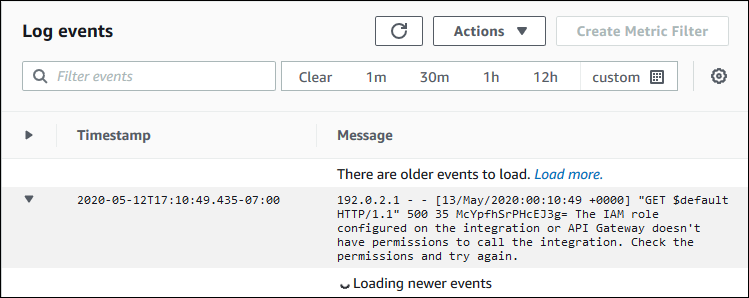
Poiché è stato aggiunto $context.integrationErrorMessage al formato di registro, viene visualizzato un messaggio di errore nei nostri registri che riassume il problema.
I registri potrebbero includere un messaggio di errore diverso che indica che si è verificato un problema con il codice della funzione Lambda. In tal caso, controllare il codice della funzione Lambda e verificare che la funzione Lambda restituisca una risposta nel formato richiesto. Se i log non includono messaggi di errore, aggiungere $context.error.message e $context.error.responseType al formato del log per ottenere ulteriori informazioni per la risoluzione dei problemi.
In questo caso, i registri mostrano che API Gateway non disponeva delle autorizzazioni necessarie per richiamare la funzione Lambda.
Quando si crea un'integrazione Lambda nella console API Gateway, le autorizzazioni vengono configurate automaticamente per richiamare la funzione Lambda. Quando si crea un'integrazione Lambda utilizzando la AWS CLI, CloudFormation o un SDK, è necessario concedere le autorizzazioni ad API Gateway per richiamare la funzione. I comandi add-permission seguenti forniscono l’autorizzazione a diversi instradamenti di API HTTP per invocare una funzione Lambda.
Esempio: per la fase $default e l'instradamento $default di un'API HTTP
aws lambda add-permission \ --function-namemy-function\ --statement-idapigateway-invoke-permissions\ --action lambda:InvokeFunction \ --principal apigateway.amazonaws.com \ --source-arn "arn:aws:execute-api:us-west-2:123456789012:api-id/\$default/\$default"
Esempio: per la fase prod e l'instradamento test di un'API HTTP
aws lambda add-permission \ --function-namemy-function\ --statement-idapigateway-invoke-permissions\ --action lambda:InvokeFunction \ --principal apigateway.amazonaws.com \ --source-arn "arn:aws:execute-api:us-west-2:123456789012:api-id/prod/*/test"
Conferma la policy della funzione nella scheda Permissions (Autorizzazioni) della console Lambda.
Prova a richiamare nuovamente la tua API. Deve essere visualizzata la risposta della funzione Lambda.